1. Baan客户端的安装及登录
Baan的客户端包括2部分,一是Baan BW(必装),二是Baan Work Top(选装)。
安装软件可在http://www.baanerp.com 下载。
1.1 安装BW及配置
下载BW后,双击setup,开始安装,在第二步选择安装目录,其余一路Next,一直点到finished。
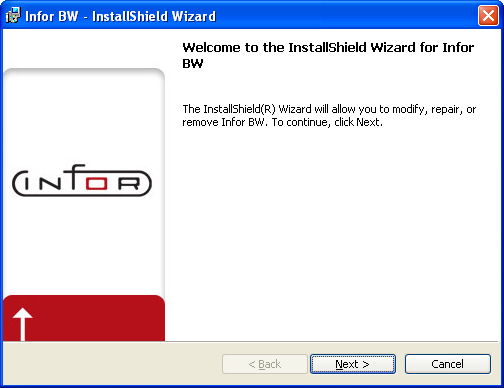
进入客户端配置界面,如果是第一次安装,可以点击新建按钮,新建一个连接到服务器的链接。
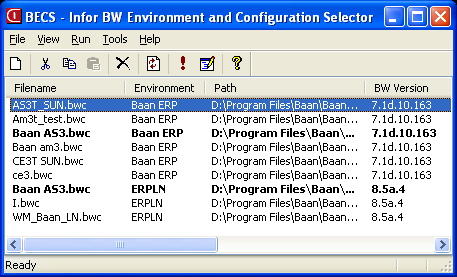
也可以Copy旧的链接,更改地址。
最好的办法是直接Copy 配置好的.BWC文件至
X:Program FilesBaanBaan Windowslibuser目录下面。(此目录为客户端安装目录)
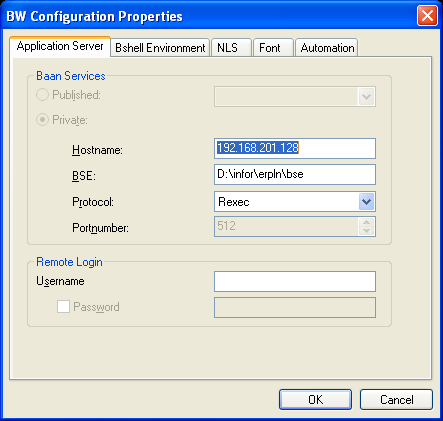
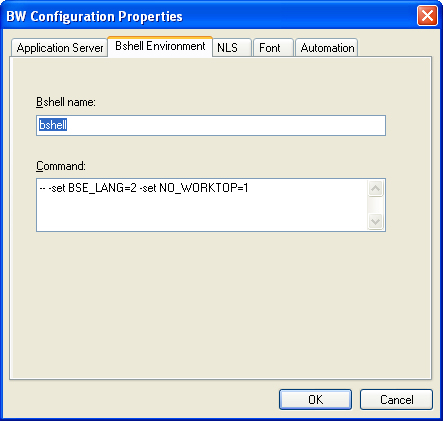
其中,Host Name为服务器IP地址或计算机名称,BSE为bshell文件所在目录,通过上图我们可以看出,此服务器安装在windows环境下,并且bshell文件在D:inforerplnbse下面。
1.1.1登陆
安装及配置好客户端后,选择配置好的客户端进行登陆。
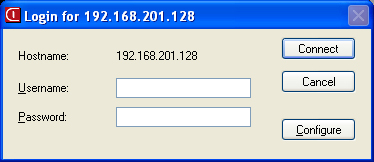
输入帐户密码后进入如下界面:

好了,可以工作了,当然,这是IT的界面,如果你是end user,应该DEM的界面,在以后章节,我会讲解DEM的相关知识。
1.2 Baan Worktop安装
1.2.1 Baan Worktop不是必须要安装的,它只是在Baan客户端的基础上加了一个壳子,丰富了客户端的体验和应用。
同样,Worktop安装程序可以在www.Baanerp.com 下载。
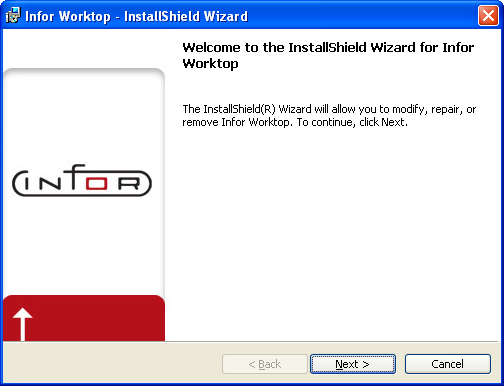
在安装过程中,可以选择语言。
安装完毕后,制作快捷方式到桌面。
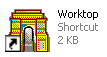
添加BW链接至Worktop
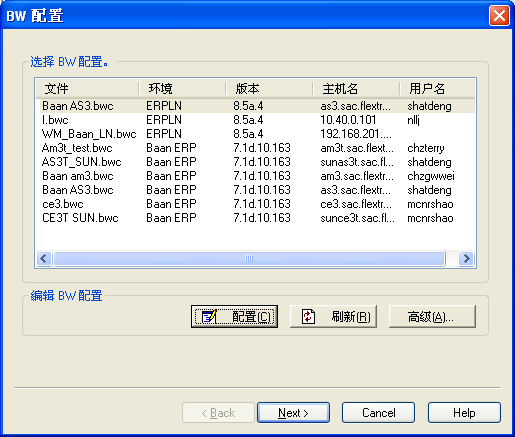
通过Worktop登录Baan
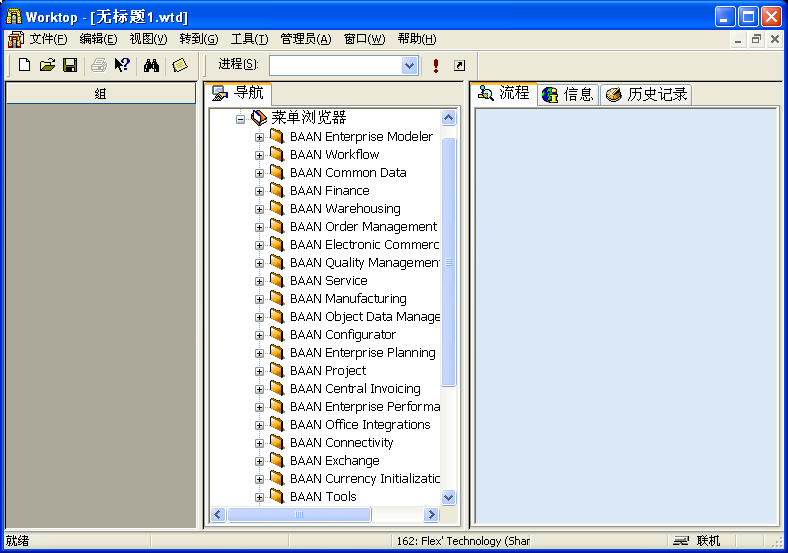
在Worktop左侧,可以建立session快捷方式并对快捷方式分组
好了,客户端的安装及配置就这些内容了,下面讲解Baan 界面的认识。

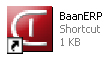
正在学习……